
Chimera v1.2.7 and ChimeraTV v1.2.6 released with improved exploit support
14 octubre, 2022
Algunos de los mejores ajustes de jailbreak para la muesca en iOS 17
14 octubre, 2022Cómo permitir siempre las descargas en Safari en Mac
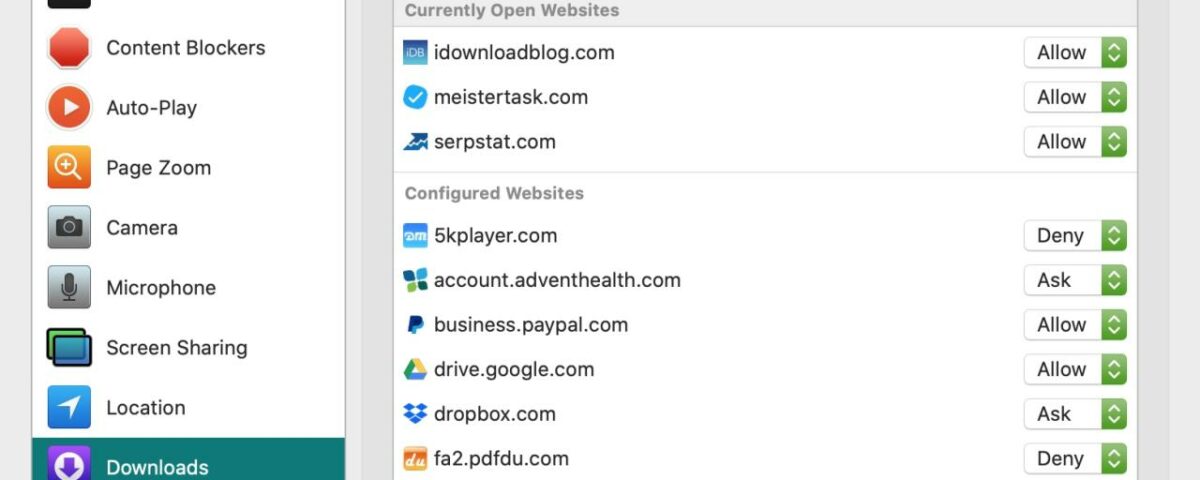
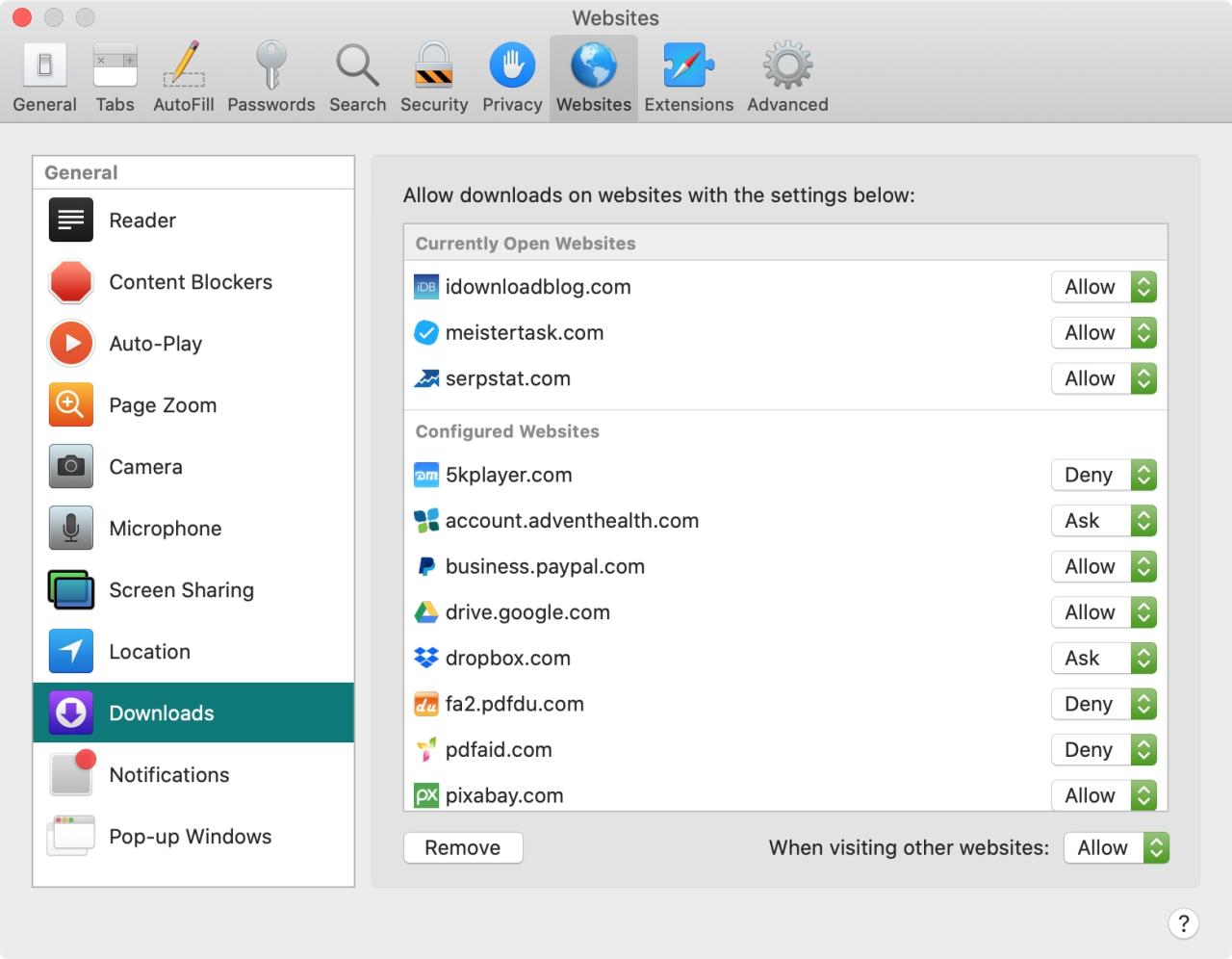
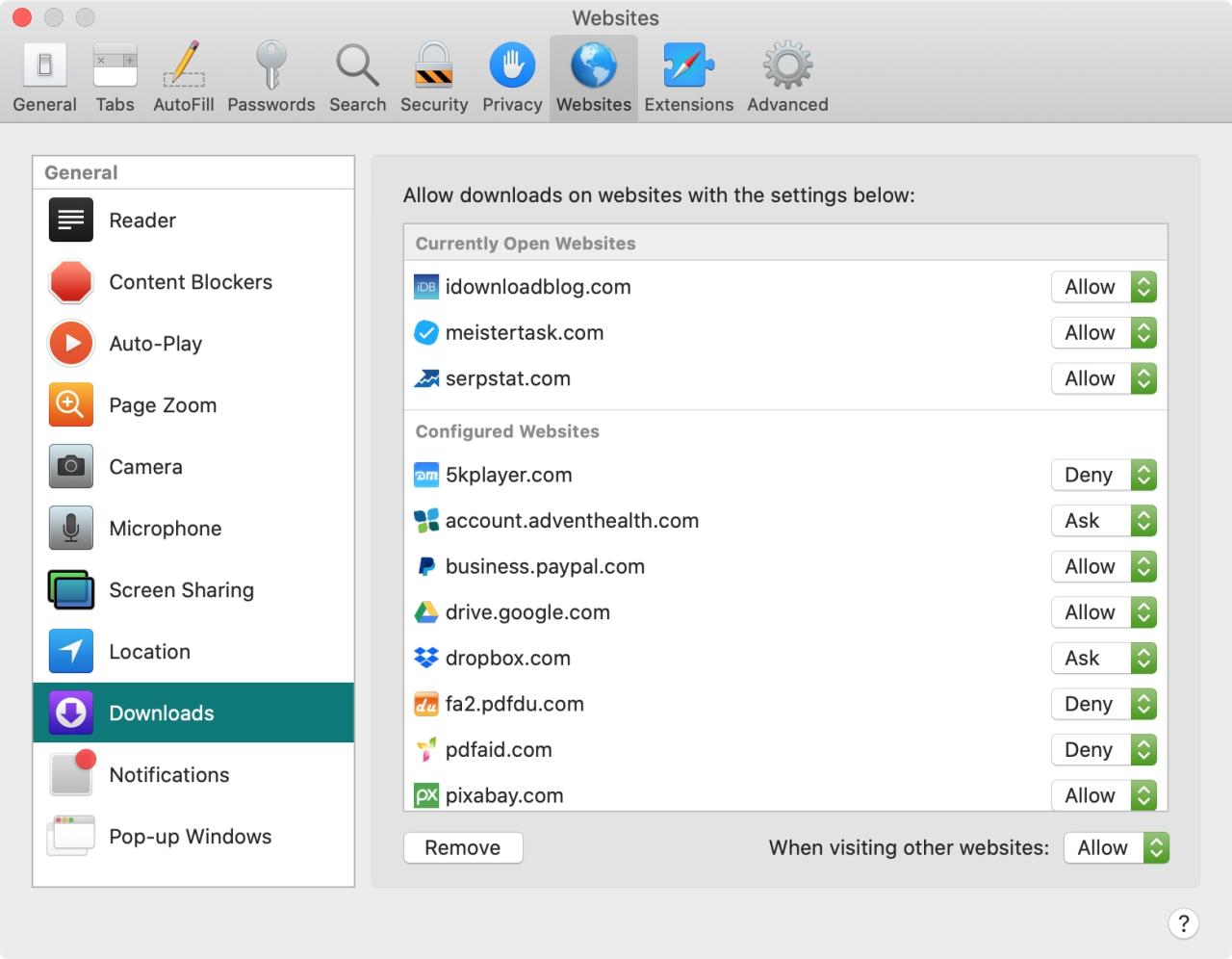
Si descarga muchos elementos de la web usando Safari en su Mac, es posible que se canse de la ventana emergente que le pregunta si está bien todo el tiempo. Esto es especialmente agravante si descarga desde los mismos sitios a menudo y confía en ellos.
Para situaciones como esta en las que no tiene preocupaciones de descargar algo peligroso, puede eliminar ese mensaje emergente que le pide permiso. Este tutorial le muestra cómo permitir siempre las descargas en Safari en su Mac.
Permitir siempre descargas desde ciertos sitios
Permitir las descargas de los sitios que visita regularmente puede ahorrarle unos segundos de tener que hacer clic para dar su permiso. Esto es útil para los sitios web en los que confía.
1) Abra Safari en su Mac y haga clic en Safari > Preferencias en la barra de menú.
2) Seleccione la pestaña Sitios web en la parte superior.
3) A la izquierda, elige Descargas .
A la derecha, verá los sitios web actualmente abiertos en la parte superior y luego una lista de sitios web configurados. Cada sitio tiene un cuadro desplegable donde puede elegir Preguntar, Denegar o Permitir.
Para los sitios desde los que desea permitir siempre las descargas, seleccione Permitir .
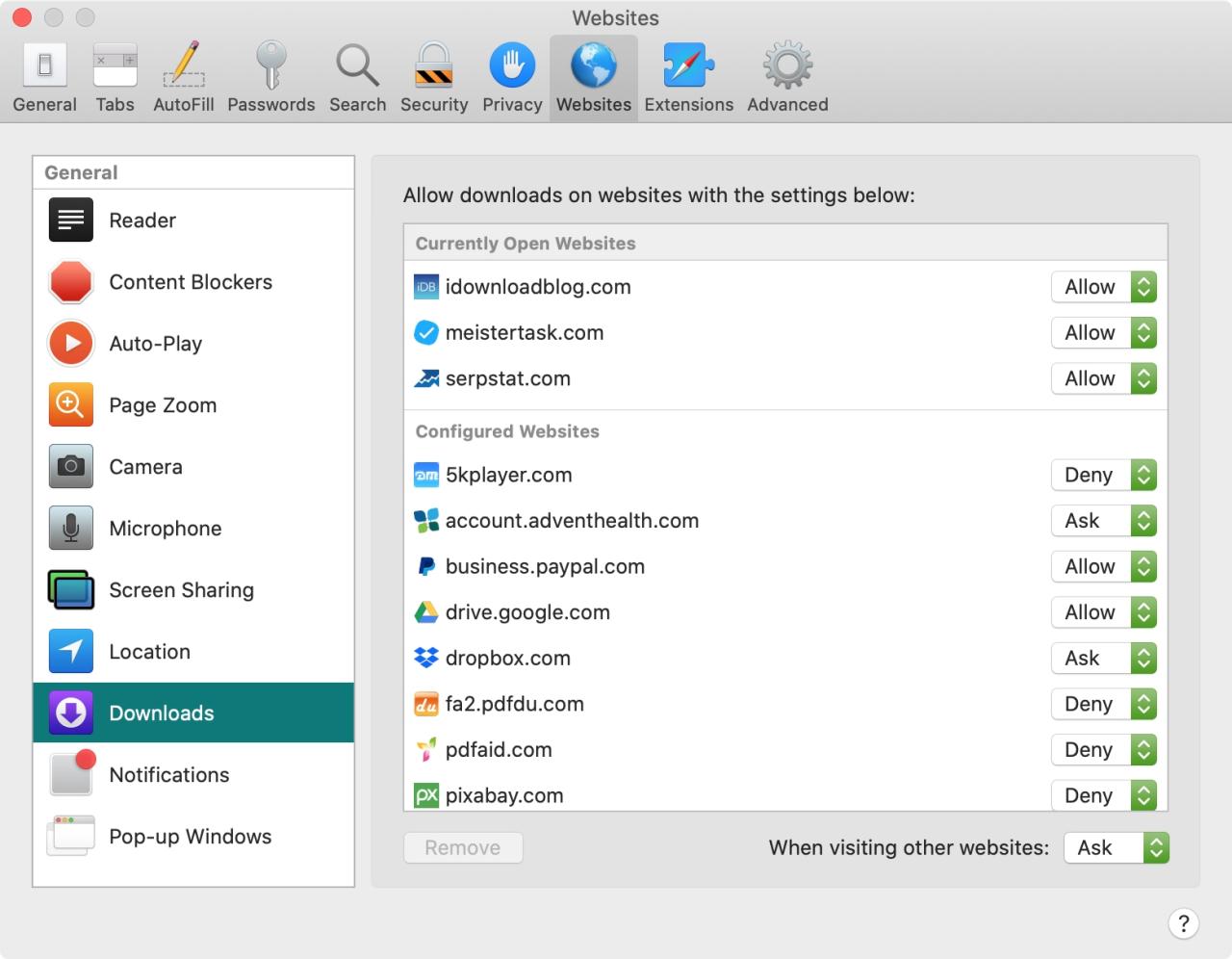
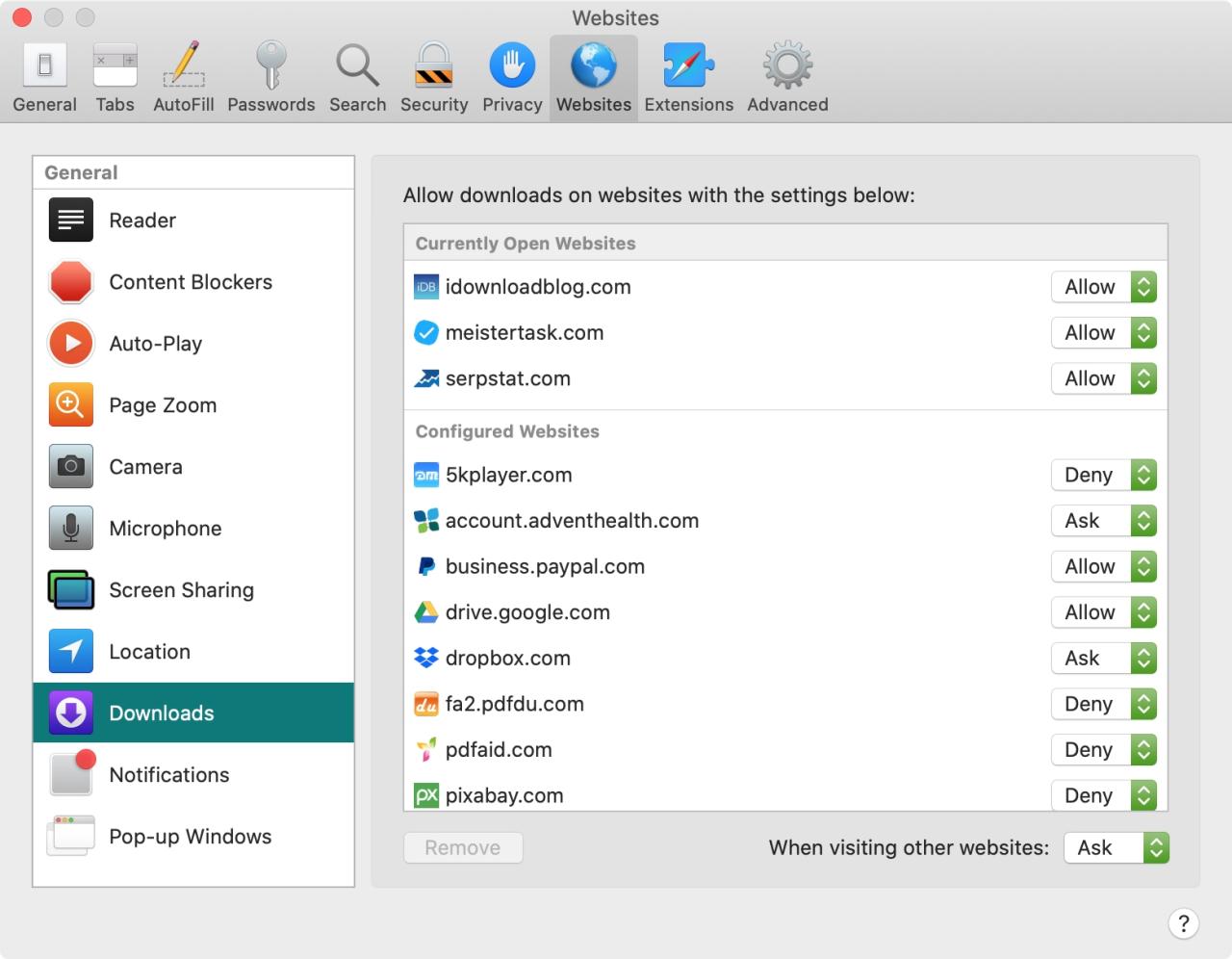
Permitir siempre las descargas de todos los sitios
Si bien esta no es una opción que la mayoría de la gente elegiría porque nunca se sabe qué puede contener un archivo descargado, aún le mostraremos cómo permitir las descargas desde todos los sitios web.
Siga los mismos pasos anteriores para abrir Sitios web > Descargas en las Preferencias de Safari .
En la parte inferior, junto a Al visitar otros sitios web , seleccione Permitir en el cuadro desplegable.
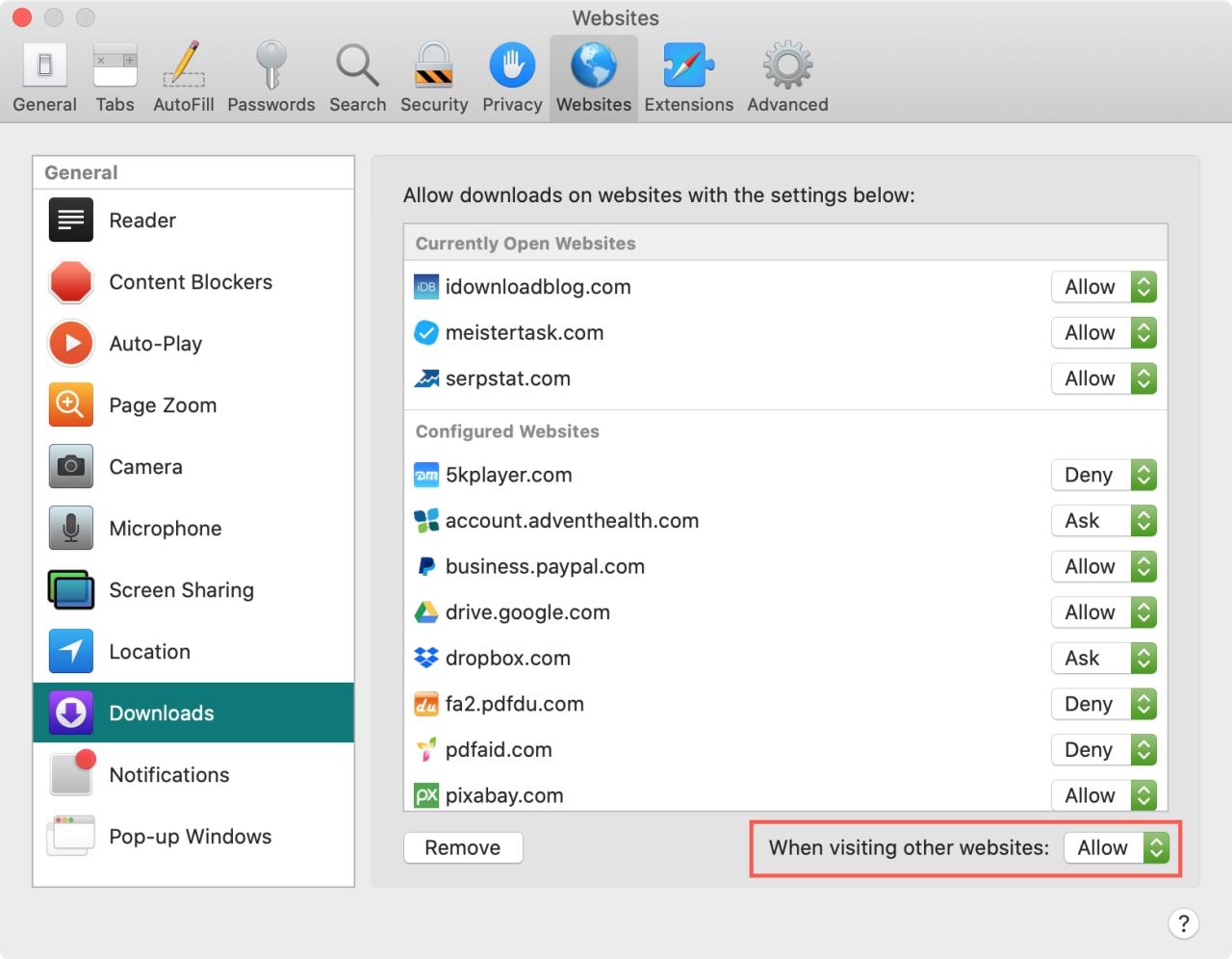
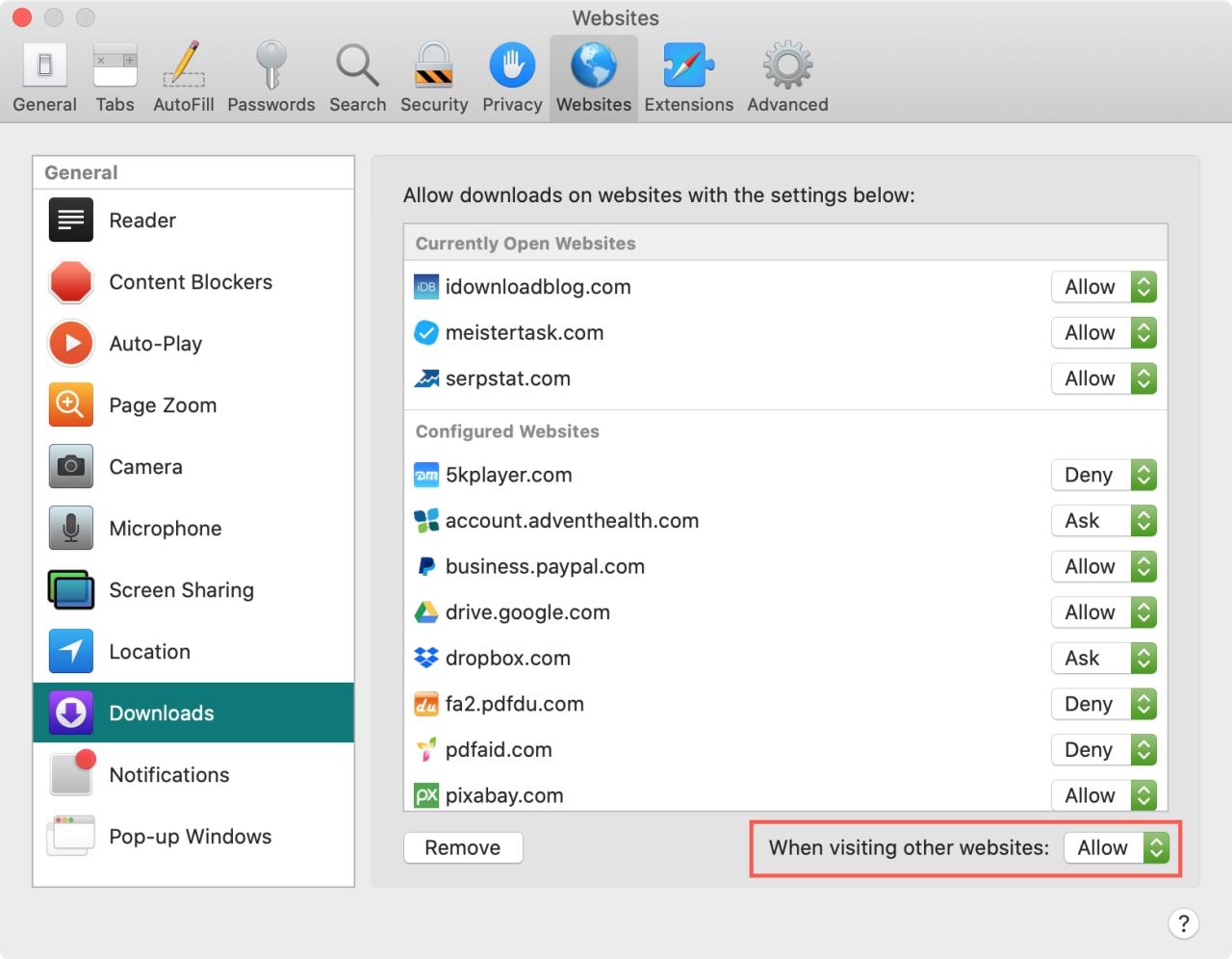
Esto significa que si un sitio web no está en la lista anterior, siempre se permitirán las descargas y no tendrá que dar permiso en la ventana emergente.
Envolviendolo
Debe tener cuidado al descargar cualquier cosa desde cualquier sitio web. Así que asegúrese de que vale la pena guardar esos pocos segundos de hacer clic para dar permiso antes de permitir todas las descargas.
¿Tiene algún consejo como este para Safari que le gustaría compartir con nuestros lectores? Si es así, ¡no dudes en comentar a continuación!





